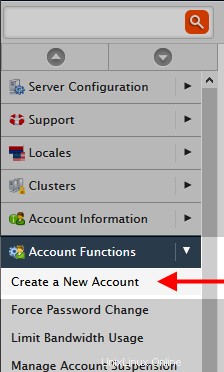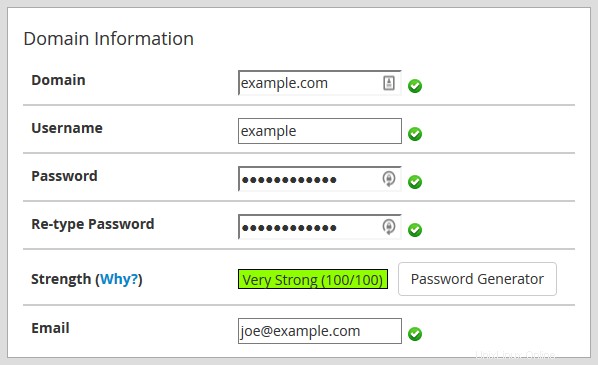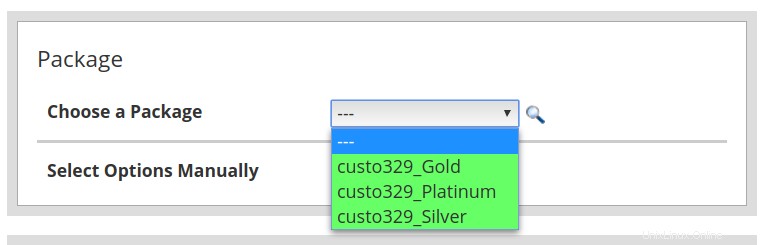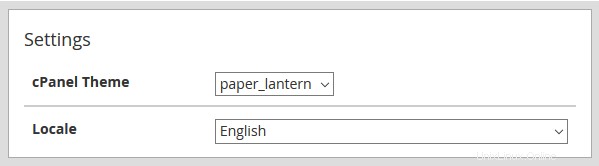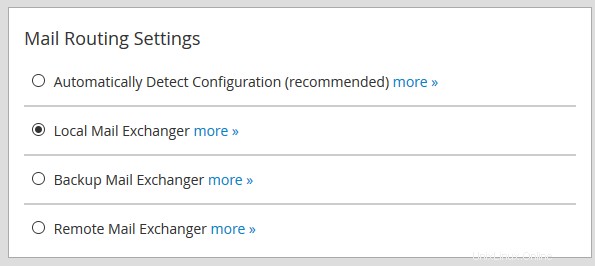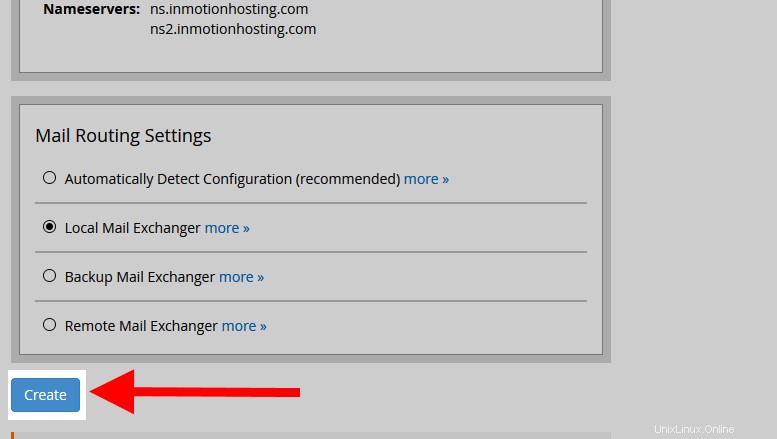Eines der ersten Dinge, die Sie für einen neuen Kunden tun müssen, ist, ihm einen eigenen Hosting-Bereich zu geben. Dies geschieht durch die Erstellung eines cPanel-Kontos. Als Wiederverkäufer haben Sie die Möglichkeit, dies in Ihrem Webhost-Manager (WHM) zu tun. Folgen Sie unten, während wir zeigen, wie Sie ein neues cPanel-Konto in Ihrem WHM-Dashboard erstellen.
Beachten Sie, dass die cPanel-Erstellung nicht mehr unbegrenzt ist. Weitere Informationen finden Sie unter cPanel-Preisänderungen. Sie können die Preise sehen, die jetzt für cPanel-Lizenzen gelten. Um mehr über die Änderung zu erfahren, lesen Sie bitte unsere FAQ zu den cPanel-Preisen.
HINWEIS: Für dieses Handbuch ist WHM-Zugriff erforderlich. Der WHM-Zugriff ist (ohne Aufpreis) in unseren Dedicated Server-, VPS- und Reseller-Hosting-Plänen enthalten.
Sehen Sie sich die Reseller-Hosting-Lösungen von InMotion an. Sie finden sicheres, optimiertes Hosting, das Ihren Budgetanforderungen entspricht. Ab Schritt 2 zeigt die folgende Diashow einen Screenshot. Klicken Sie auf die Pfeile, um zu den einzelnen Screenshots zu navigieren.
Erstellen eines cPanel-Kontos in WHM
- Melden Sie sich bei Ihrem WHM-Admin-Dashboard an.
- Klicken Sie auf Kontofunktionen und dann Neues Konto erstellen .
- Geben Sie Ihre Domäneninformationen ein:
| Domäne | Der primäre Domänenname für das cPanel-Konto. |
|---|---|
| Benutzername | Benutzername für die Anmeldung beim cPanel. |
| Passwort | Passwort für die Anmeldung im cPanel. |
| E-Mail-Adresse, um cPanel-Kontobenachrichtigungen zu erhalten. |
- Wählen Sie das gewünschte Paket aus der Dropdown-Liste aus. Unsere Reseller-Hosting-Konten beinhalten drei vorkonfigurierte Pakete, aus denen Sie wählen können.
- Wählen Sie Ihr Standarddesign und Gebietsschema aus.
| cPanel-Design | Layout und Design des cPanel-Dashboards. |
|---|---|
| Gebietsschema | Standardsprache für das cPanel. |
- Stellen Sie Ihre DNS-Einstellungen ein. Weitere Informationen finden Sie in unserem Artikel zu SPF- und DKIM-Einstellungen.
- Legen Sie die Mail-Routing-Einstellungen fest.
| Konfiguration automatisch erkennen | cPanel prüft anhand der MX-Einträge, ob E-Mails lokal oder remote gesendet werden sollen. |
|---|---|
| Lokaler Mail-Exchange | Zu verwenden, wenn erwartet wird, dass E-Mails immer auf dem lokalen Server ankommen. |
| Mail-Exchange-Backup | cPanel verwendet den lokalen Server, wenn Remote-E-Mail-Versuche fehlschlagen. |
| Remote Mail Exchanger | Zu verwenden, wenn erwartet wird, dass E-Mails an einen anderen Ort gesendet werden (E-Mail von Drittanbietern). |
Wenn Sie wissen möchten, wie Sie Benachrichtigungen für Ihre Kunden-E-Mail-Konten einrichten, lesen Sie bitte unseren Leitfaden zum Konfigurieren von Postfachkontingentbenachrichtigungen. Auf diese Weise können Ihre Kunden Benachrichtigungen erhalten, wenn sie sich der Größe ihrer Postfächer nähern oder diese überschreiten. Beachten Sie, dass dies nur für unsere VPS- oder dedizierten Hosting-Kunden gilt. Bei unseren Nicht-VPS-Reseller- und Shared-Server-Konten sind die Kontingentbenachrichtigungen standardmäßig aktiviert.
- Klicken Sie auf Erstellen Schaltfläche.
Kontoanmeldeoptionen
Sie können sich mit dem von Ihnen erstellten Benutzernamen und Passwort bei jedem cPanel-Konto anmelden. Beachten Sie, dass bei einigen Reseller-Konten die Zwei-Faktor-Authentifizierung für die Anmeldung beim Konto erforderlich ist. Wenn Sie sie für Ihre Kunden deaktivieren möchten, lesen Sie bitte Zwei-Faktor-Authentifizierung für untergeordnete Reseller-Konten deaktivieren. Ebenso können Sie sich über Ihren Reseller WHM bei cPanel-Konten anmelden. Denken Sie daran, Ihre Festplattennutzung und Backups zu berücksichtigen, wenn Sie mit Konten in Reseller arbeiten. Weitere Informationen finden Sie unter Arbeiten mit dem Sicherungs-Manager als Reseller.
In einigen Fällen müssen Sie möglicherweise Passwörter für cPanel-Konten in WHM zurücksetzen. Sehen Sie sich unseren Leitfaden an
In einigen Fällen möchten Sie möglicherweise auch eine benutzerdefinierte Standardseite erstellen, die mit Ihrem eigenen Branding angezeigt wird. Befolgen Sie die Schritte unter So erstellen Sie eine benutzerdefinierte Standardseite für cPanel-Konten, um zu erfahren, wer eine erstellen muss.
Einführung von cPanel-Konten für Ihre Kunden
In einigen Fällen möchten Sie es Ihren Reseller-Kunden vielleicht wirklich einfach machen, sich mit der Verwendung der cPanel-Oberfläche vertraut zu machen. Sie können dies mit einem cPanel-Demokonto tun oder unser Tutorial zum cPanel-Layout teilen.
Verwalten von cPanel-Konten
Sie können WHM auch verwenden, um Ihre erstellten cPanel-Konten zu verwalten. Sie können für jedes Konto dedizierte IP-Adressen einrichten und die Ressourcen eines cPanel-Kontos upgraden oder downgraden. Sie können auch problematische Konten sperren oder deren Sperrung aufheben. Wenn Sie nach Informationen zur Verwendung von dedizierten IP-Adressen für Ihr Reseller-Konto suchen, lesen Sie bitte den Abschnitt Verwendung von dedizierten IP-Adressen als Reseller.
Wenn Sie ein Demo- oder Demonstrationskonto für Ihre Kunden erstellen möchten, damit sie die cPanel-Oberfläche erleben können, lesen Sie So erstellen Sie cPanel-Demokonten.
Einrichten von eNomCentral
Nachdem Sie cPanel eingerichtet haben, müssen Sie auch ein eNomCentral-Konto für Ihren Kunden erstellen, wenn dieser auch beim Weiterverkauf Ihrer Dienste helfen soll.